
അദ്ദേഹത്തിന്റെ പ്രായോഗികത കാരണം ടോറന്റ് വളരെ ജനപ്രിയമായി. എന്നാൽ പോസിറ്റീവ് പാർട്ടികൾ ഉപയോഗിച്ച് നെഗറ്റീവ് വരുന്നു. ഉദാഹരണത്തിന്, പിശക് "മുമ്പത്തെ വോളിയം മ ed ണ്ട് ചെയ്തിട്ടില്ല" അനുഭവപരിചയമില്ലാത്ത ഉപയോക്താവിനെ മരിച്ച അറ്റത്ത് ഇടാൻ പോകാം, കാരണം എല്ലാം മികച്ച രീതിയിൽ പ്രവർത്തിച്ചു. ഈ പ്രശ്നം ആദ്യം സംഭവിക്കുന്നില്ല. എന്നാൽ ഇത് എല്ലായ്പ്പോഴും പരിഹരിക്കാൻ കഴിയും.
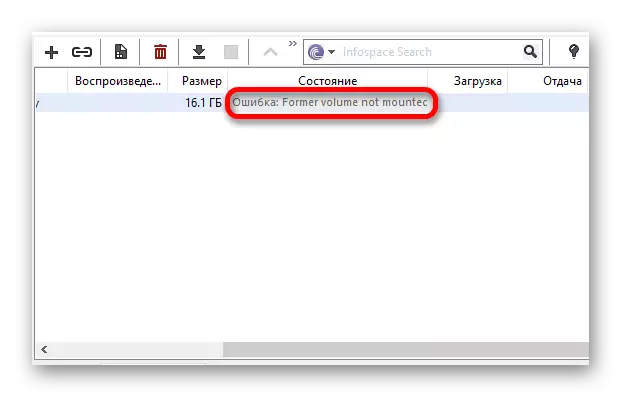
പിശക് ഇല്ലാതാക്കുന്നത് "മുമ്പത്തെ വോളിയം മ mounted ണ്ട് ചെയ്തിട്ടില്ല"
സാധാരണഗതിയിൽ, ഡൗൺലോഡുചെയ്ത ഫയലുകൾ ഡൗൺലോഡുചെയ്ത ഫോൾഡർ പേരുമാറ്റിയോ നീക്കുമ്പോഴോ ഈ പിശക് സംഭവിക്കുന്നു. നിങ്ങൾ ഒരു യുഎസ്ബി ഫ്ലാഷ് ഡ്രൈവിൽ അല്ലെങ്കിൽ നീക്കംചെയ്യാവുന്ന ഡിസ്കിൽ ഡ download ൺലോഡ് ചെയ്ത് ഉപകരണം വളരെ നേരത്തെ തന്നെ ഉപകരണം നീക്കംചെയ്യുമ്പോൾ മാൻ ഇതര വോളിയത്തിന്റെ മറ്റൊരു പ്രശ്നം ദൃശ്യമാകാം. ഇത് എങ്ങനെ പരിഹരിക്കാം, കൂടുതൽ ചർച്ച ചെയ്യും.രീതി 1: ബെൻകോഡ് എഡിറ്റർ
വിപുലമായ ഉപയോക്താക്കൾക്കുള്ള പ്രോഗ്രാം. ന്യൂബിക്ക് ക്രമീകരണങ്ങളിൽ ആശയക്കുഴപ്പത്തിലാകാം. ടോറന്റ് ഫയലുകളെല്ലാം നീക്കാൻ ആഗ്രഹിക്കുന്ന ആളുകൾക്ക് ഈ സോഫ്റ്റ്വെയർ ഉപയോഗപ്രദമാകും, പാർട്ടീഷൻ അല്ലെങ്കിൽ ഡിസ്ക്. ഒരു ക്ലിക്കിലൂടെ ഒരു ക്ലിക്കിലൂടെ ഒരു തവണ ക്രമീകരിക്കുന്നതിലൂടെ അവളുടെ പ്ലസ്, നിങ്ങൾക്ക് എല്ലാം ഉടനടി മാറ്റാൻ കഴിയും, ഒരു കൂട്ടം സമയം സംരക്ഷിക്കുന്നു. പാത മാറ്റുന്ന പ്രക്രിയ ഉദാഹരണത്തിൽ കാണിക്കും ബിറ്റ് ടോറന്റ് അതിനാൽ, നിങ്ങൾക്ക് മറ്റൊരു ക്ലയന്റ് ഉണ്ടെങ്കിൽ, അതിലെ പ്രവർത്തനങ്ങൾ ചെയ്യുക.
ബി ബെൻകോഡ് എഡിറ്റർ ഡൗൺലോഡുചെയ്യുക
- വലത് മ mouse സ് ബട്ടണിലെ ഐക്കണിൽ ക്ലിക്കുചെയ്ത് "output ട്ട്പുട്ട്" ക്ലിക്കുചെയ്ത് ടോറന്റ് ക്ലയന്റ് അടയ്ക്കുക.
- ഇപ്പോൾ വിൻ + ആർ കീകൾ സംയോജിപ്പിക്കുക അമർത്തുക,% Appdata% \ തുറന്ന വിൻഡോയിലേക്ക്% നൽകുക, തുടർന്ന് ശരി ക്ലിക്കുചെയ്യുക.
- പ്രദർശിപ്പിച്ച വിൻഡോയിൽ, Oble able.date കണ്ടെത്തുക.
- പുനരാരംഭിക്കൽ.ഡാറ്റ് മറ്റൊരു സുരക്ഷിത സ്ഥലത്തേക്ക് പകർത്തുക. അതിനാൽ, നിങ്ങൾ ഒരു ബാക്കപ്പ് ഉണ്ടാക്കും, എന്തെങ്കിലും തെറ്റ് സംഭവിക്കുകയാണെങ്കിൽ, നിങ്ങൾക്ക് പഴയ ക്രമീകരണങ്ങൾ ഉണ്ടാകും.
- ഇപ്പോൾ നിങ്ങൾക്ക് ബെൻകോഡ് എഡിറ്റിൽ ഒരു ഒബ്ജക്റ്റ് തുറക്കാൻ കഴിയും. ഇത് ചെയ്യുന്നതിന്, പ്രോഗ്രാം വിൻഡോയിലേക്ക് വലിച്ചിടുക.
- "നീക്കംചെയ്യുക" ബട്ടൺ ഉപയോഗിച്ച് സ്ട്രിംഗ് ഹൈലൈറ്റ് ചെയ്യുക.
- "എഡിറ്റുചെയ്യുക" - "മാറ്റിസ്ഥാപിക്കുക" അല്ലെങ്കിൽ Ctrl + H ന്റെ കോമ്പിനേഷൻ പ്രയോഗിക്കുക "എന്നതിലേക്ക് പോകുക.
- "മൂല്യം" ലൈനിൽ, പഴയ പാത്ത് ലൊക്കേഷൻ പാത നൽകുക, "മാറ്റിസ്ഥാപിക്കുക" ലൈനിൽ - ഒരു പുതിയ ഒന്ന്.
- ഇപ്പോൾ "എല്ലാം മാറ്റി" ക്ലിക്കുചെയ്യുക, തുടർന്ന് "അടയ്ക്കുക" ക്ലിക്കുചെയ്യുക.
- Ctrl + s സംയോജനത്തിലെ മാറ്റം സംരക്ഷിക്കുക.
- ടോറന്റ് പ്രോഗ്രാമിൽ, വലതു മ mouse സ് ബട്ടൺ ഉപയോഗിച്ച് ഡ download ൺലോഡ് ചെയ്ത ഫയലിൽ ക്ലിക്കുചെയ്യുക, സന്ദർഭ മെനുവിൽ "ഹാഷ് വീണ്ടും കണക്കാക്കുക" തിരഞ്ഞെടുക്കുക (ചില ക്ലയന്റുകളിൽ "വീണ്ടും പരിശോധിക്കാൻ" ചില ക്ലയന്റുകളിൽ "തിരഞ്ഞെടുക്കുക). അതിനാൽ, ശാരീരികമായി മറ്റൊരു വിഭാഗത്തിലേക്ക് മാറ്റിയിട്ടുണ്ടെങ്കിൽ നിങ്ങൾ ഹാഷ് ഫയൽ പരിശോധിക്കുന്നു.
- ടോറന്റ് പ്രോഗ്രാമിൽ, വലത് മ mouse സ് ബട്ടൺ ഉപയോഗിച്ച് പിശകിൽ ക്ലിക്കുചെയ്യുക. മെനുവിൽ, "വിപുലമായത്" ഹോവർ ചെയ്ത് "ഡ download ൺലോഡ് ബി ..." തിരഞ്ഞെടുക്കുക.
- സംരക്ഷണത്തിന്റെ മറ്റൊരു സ്ഥാനം വ്യക്തമാക്കുക, അതായത് ആന്തരിക ഹാർഡ് ഡിസ്കിന് അഭികാമ്യമാണ്.
- എല്ലാം സംരക്ഷിച്ച് കുറച്ച് നിമിഷങ്ങൾ കാത്തിരിക്കുക.
- ഒരു പ്രശ്ന ഫയൽ താൽക്കാലികമായി നിർത്തുക.
- ഡൗൺലോഡ് സംഭവിച്ച കമ്പ്യൂട്ടറിലേക്ക് ഡ്രൈവ് ബന്ധിപ്പിക്കുക.
- വിജയകരമായ കണക്ഷന് ശേഷം, ഡൗൺലോഡുചെയ്യുന്നത് തുടരുക.
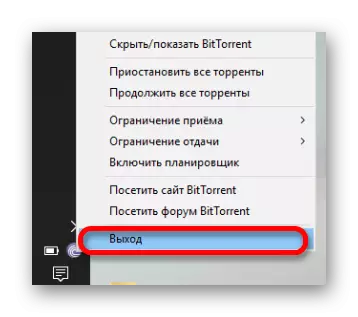


നിങ്ങൾക്ക് ഈ ഫയൽ കണ്ടെത്താൻ കഴിയുന്നില്ലെങ്കിൽ, വഴിയിൽ നോക്കുക സി: \ പ്രോഗ്രാം ഫയലുകൾ \ ബിറ്റ് ടോറന്റ് (ഫോൾഡറിന്റെ പേരിൽ, നിങ്ങളുടെ ക്ലയന്റിൽ ശ്രദ്ധ കേന്ദ്രീകരിക്കുക).
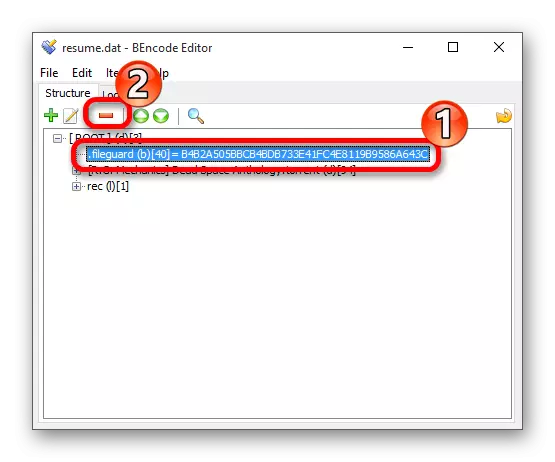
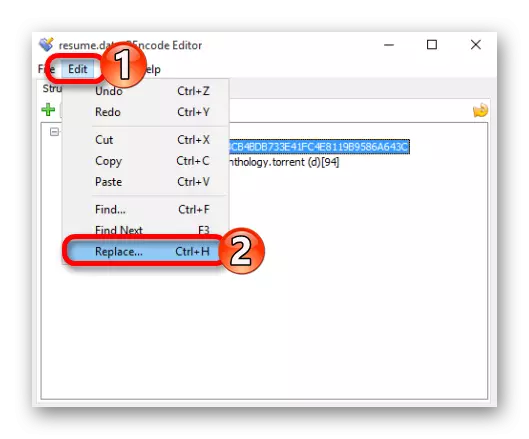
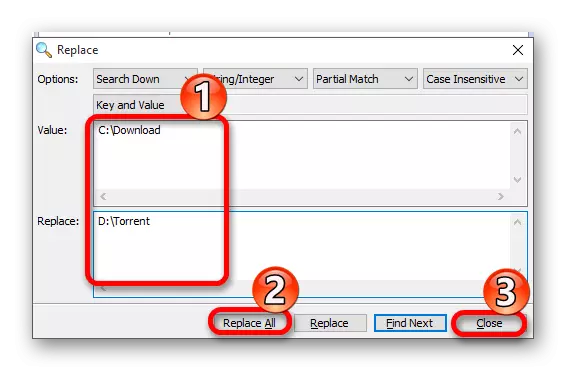
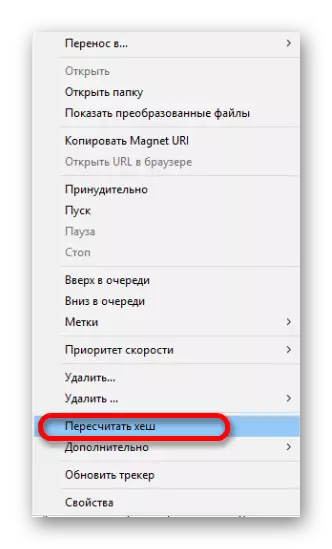
രീതി 2: ഫയലുകൾ സംരക്ഷിക്കുന്നതിന് മറ്റൊരു സ്ഥലം തിരഞ്ഞെടുക്കുക
നിങ്ങൾക്ക് മറ്റൊരു പ്രോഗ്രാമുകൾ ഉപയോഗിക്കാതിരിക്കാൻ കഴിയില്ല, പ്രത്യേകിച്ചും നിങ്ങൾക്ക് നിരവധി ഡൗൺലോഡുകൾ ഇല്ലെങ്കിൽ. ടോറന്റ് ക്രമീകരണങ്ങളിൽ, ഒരു പ്രത്യേക ഫയലിനായി മറ്റൊരു ഇടം തിരഞ്ഞെടുക്കുന്നതിനുള്ള ഒരു പ്രവർത്തനമുണ്ട്.
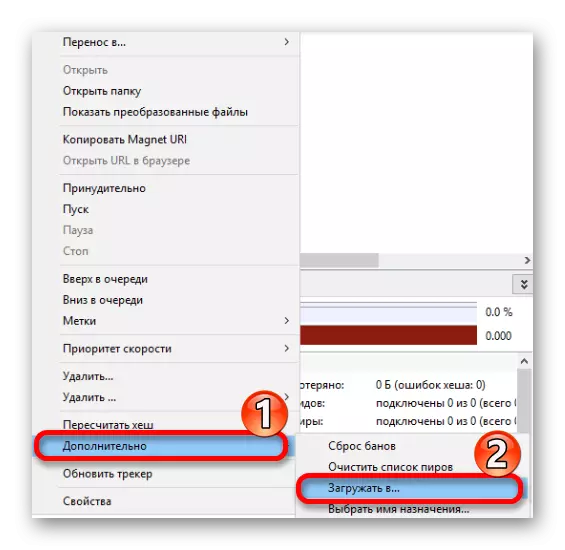
രീതി 3: നീക്കംചെയ്യാവുന്ന ഡ്രൈവിനുള്ള ഫയൽ പരാജയം
ഫയൽ പൂർണ്ണമായി ലോഡുചെയ്യുന്നതിനുമുമ്പ് നീക്കംചെയ്യാവുന്ന ഉപകരണം എക്സ്ട്രാക്റ്റുചെയ്ത സാഹചര്യത്തിൽ, നിങ്ങൾക്ക് അതിശയോക്തി കാണിക്കാൻ ശ്രമിക്കാം.
പിശക് എങ്ങനെ ശരിയാക്കാമെന്ന് ഇപ്പോൾ നിങ്ങൾക്കറിയാം "മുമ്പത്തെ വോളിയത്തിനനുസരിച്ച് സ്ഥാപിച്ചിട്ടില്ല." അത് ചെയ്യാൻ പ്രയാസമുള്ള കാര്യമല്ല, കാരണം ഇത് തോന്നാം, കാരണം നിങ്ങൾ മിക്കവാറും നിങ്ങളുടെ അടുത്തെത്തിയ രണ്ട് കാര്യങ്ങൾ ലളിതമാണ്.
